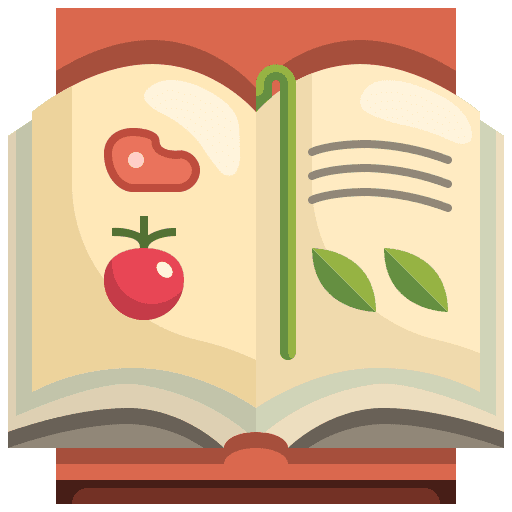[網站管理員工具和功能 Webmaster Tool and Feature]
Microsoft Bing 網站管理員說明和操作方法中的此部分對應於新的和刷新的 Bing 網站管理員工具入口網站。
https://www.bing.com/webmasters/home
一旦建立 Bing 網站管理員工具帳戶後,您可以手動新增和驗證網站,或從 Google Search Console 匯入已驗證的網站,以充分享受 Bing 網站管理員工具入口網站的所有功能。
說明文件包含每個功能的單獨頁面,與目前 Bing 網站管理員工具中的功能相對應。 新入口網站提供以下報告:
(1) 主頁Home – 網站管理員和網站所有者可用的所有報告和工具的摘要。 請注意,報告僅在收集和處理必要數據 48 小時後產生。
(2) 搜尋效能 Search performance– 搜尋效能報告可讓您監控從 Bing 搜尋進入您網站的流量。 它顯示每個頁面以及每個關鍵字的點擊次數和展示次數詳細資訊; 以及過去 6 個月這些統計數據的趨勢。 頁面流量和搜尋關鍵字報告也整合到此報告中。
(3) URL 檢查 Inspection– URL 檢查功能可讓您檢查特定 URL 的 Bing 索引版本,或具有與爬行、處理內容、遵守 Bing 網站管理員指南以及 SEO 和架構問題相關的潛在索引問題的網站版本。
(4) 網站瀏覽器 Site Explorer – 網站瀏覽器工具提供您網站的獨特視圖。 您可以瀏覽網站結構,並識別和發現 URL 的見解和問題,例如重定向、抓取問題、robots.txt 不允許的問題等。
(5) 網站地圖 Sitemaps – 網站地圖報告顯示有關 Bing 已知的網站的所有網站地圖的詳細信息,以及爬網和處理統計資料。 它允許您透過點擊提交新的網站地圖並重新提交已知的網站地圖。
(6) IndexNow – Index Now 工具是一種簡單的方法,可以通知 Bing 和其他搜尋引擎有關您網站上的最新內容更改,以便即時抓取。 每當您新增、更新或刪除內容時,此工具將確保搜尋引擎優先抓取這些 URL,將其編入索引並反映搜尋結果中的變更。
(7) URL 提交Submission – URL 提交功能可讓您提交 URL 以供潛在的立即爬網和索引編制。 它還顯示您(作為網站管理員或網站所有者)最近提交的 URL 的歷史記錄。
(8) 反向連結 Backlinks – 反向連結報告產生有關您網站的反向連結設定檔的信息,包括引用頁面、引用網域和錨文本的總數。 您還可以使用整合的拒絕連結工具提交可能包含指向您網站的連結的頁面、目錄或網域 URL,這些連結看起來“不自然”,或者似乎來自垃圾郵件或低品質網站。
(9) 關鍵字研究 Keyword Research– 關鍵字研究功能可讓您檢查搜尋者在必應搜尋中尋找的短語和關鍵字及其對應的搜尋量。
(10) SEO 報告Report – SEO 報告功能提供一些最常見的頁面層級建議,以提高網站的排名。 這些建議是基於一組 SEO 最佳實踐,可協助您入門。 SEO 最佳實踐是一組指南,旨在幫助提高網站的搜尋引擎排名。
(11) 網站掃描Site scan – 網站掃描功能是一種按需網站審核工具,可對您的網站進行爬網並檢查常見的技術 SEO 問題。 解決這些問題將使您的網站對搜尋引擎和用戶友好。
(12) 抓取控制 Crawl Control– 抓取控制功能可讓您控制 Bingbot 請求您網站上的頁面和資源的速度。
(13) 封鎖 URLs Block– 封鎖 URL 功能可讓您暫時封鎖頁面和目錄 URL 以及快取的頁面顯示在 Bing 搜尋結果中。 這很有用,因為它可以為您贏得時間對頁面的元資料進行必要的更改或關閉頁面。
(14) Robots.txt 測試程式Tester – Robots.txt 測試程式可協助您分析 robots.txt 文件,並突出顯示阻止 Bing 和其他機器人以最佳方式抓取您的網站的問題。
(15) 驗證 Bingbot Verify– 驗證 Bingbot 功能可讓您檢查 IP 位址是否屬於 Bingbot。
(16) 使用者管理 User management– 使用者管理功能可讓您在網站站長工具中將具有不同權限等級的其他使用者新增至您的網站。
(17) Microsoft Clarity Tool – Microsoft Clarity 是一款免費使用的分析產品,旨在幫助網站管理員更了解網站訪客的行為,從而改善網站體驗。
您可以使用左側面板上的導航選單在功能之間導航,並從功能導航按鈕頂部的下拉清單中導航至要查看其詳細資訊的網站。
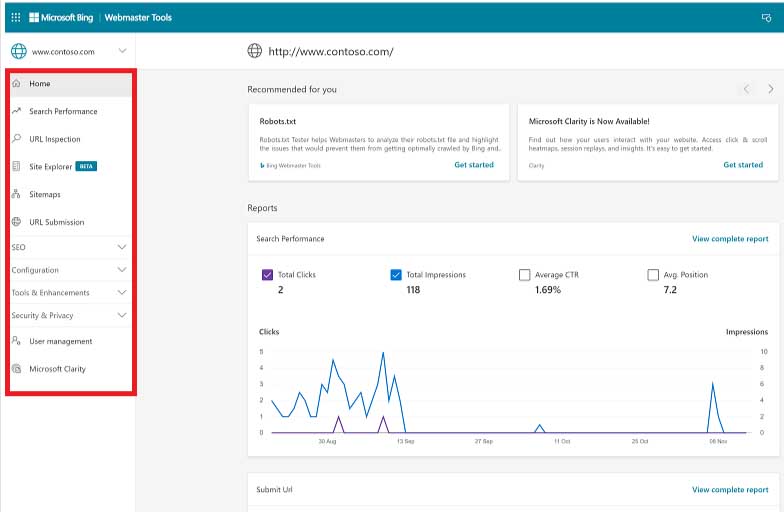
此外,新入口網站還具有以下元素:
[警報和通知 Alert and notifications]
點擊標題列中的響鈴圖示即可存取警報和通知。 它包含您從 Bing 收到的有關您網站的所有警報和訊息。

如果您在帳戶中管理多個站點,並且收到了多個站點的訊息,則可以使用「按站點過濾」下拉清單並選擇一個站點來按站點過濾訊息。 您也可以根據問題類型過濾訊息。 Bing 網站管理員工具發送以下類型的通知:
* 抓取問題 Crawl Issues:有關我們在抓取屬於您的網站管理員工具帳戶的網站時遇到的錯誤的警報。
*索引問題 Index Issues:有關屬於您的網站站長工具帳戶的網站上的索引問題的警報。
*帳戶相關 Account related:管理員向您發送的有關您的網站站長帳戶的警報。
*促銷 Promotional:Bing 網站站長工具中即將推出的工具/功能的訊息或通知。
{Notes}
為了隨時了解問題的最新動態,我們建議您設定電子郵件首選項,以接收發送到電子郵件收件匣的每日摘要。 您將獲得收件匣中所有新訊息和未讀訊息的摘要,按站點組織。 您可以透過在「設定」頁面(可透過標題存取)中修改您的通訊首選項來啟用它。
[設定Setting]
透過設定選項卡,您可以設定網站管理員通訊首選項、顯示語言設定以及管理 Google Search Console 帳戶存取權限。 若要開啟設定頁面,請點選標題中的設定圖示。

為了透過電子郵件接收警報,您必須允許 Bing 網站管理員工具透過啟用「接收通訊」欄位向您發送電子郵件。 您也可以選擇您希望接收電子郵件的頻率,以及您希望收到有關問題類型的電子郵件。
您也可以管理 Bing 網站管理員工具對連結的 Search Console 帳戶的存取權。 您可以透過選擇斷開帳戶存取權來刪除存取權限。 如果執行此操作,您將需要手動或再次從 Google Search Console 匯入來重新驗證先前匯入的網站。
[使用者資料User profile]
個人資料標籤可讓您新增、更新或刪除我們已知的您的個人資料資訊。 若要開啟使用者個人資料頁面,請點選標題中的個人資料圖示。

打開任何下拉式選單“個人詳細資料”或“專業詳細資料”,編輯訊息,然後按一下“儲存”。 您也可以使用「管理帳戶」下拉清單刪除您的帳戶,這將刪除我們擁有的有關您和您的網站的所有資料。 此操作不可逆轉,您需要重新建立帳戶並重新驗證網站才能重新獲得對網站詳細資訊的存取權。 您也可以以 JSON 格式匯出您的帳戶詳細資料。